文章详情页
win10闹钟自定义铃声怎么设置
浏览:48日期:2023-05-08 08:49:16
在使用我们的win10闹铃功能的时候,我们能够非常方便的去设置时间来提醒我们,但是闹钟的铃声比较单调,很多用户们想要设置自己喜欢的,那么需要我们怎么去设置呢,快来看看详细的教程吧~
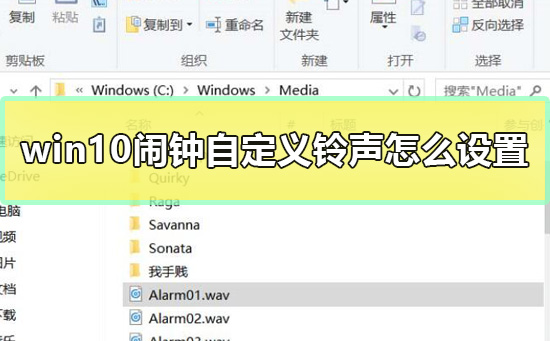
1.打开文件夹 【C:WindowsMediaAlarm01.wav】,这是我们系统的铃声,我们闹钟的铃声都在这个文件夹里。
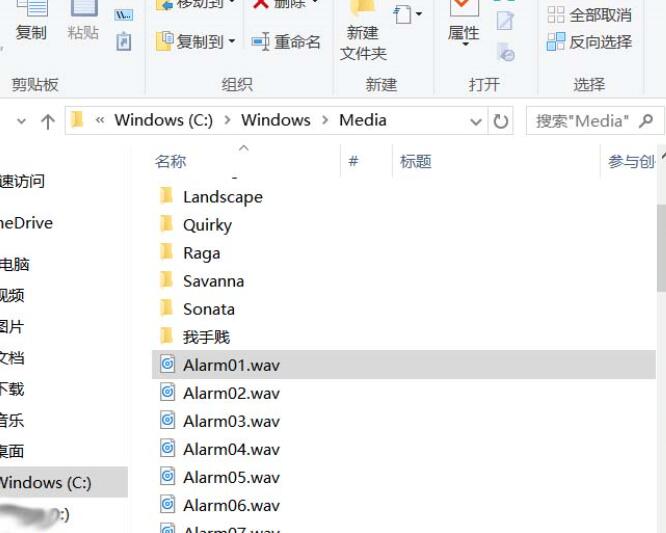
2.但是闹钟铃声的格式是.wav,所以我们需要使用格式工厂来将你的音频文件转换成.wav
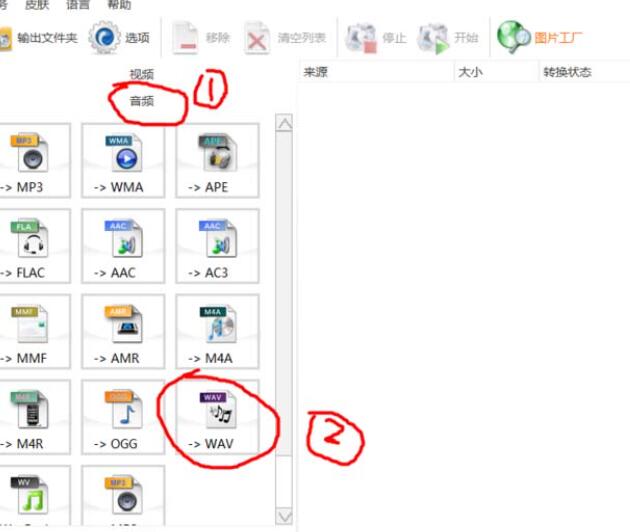
3.我们打开软件,来选择右上角的【添加文件】。
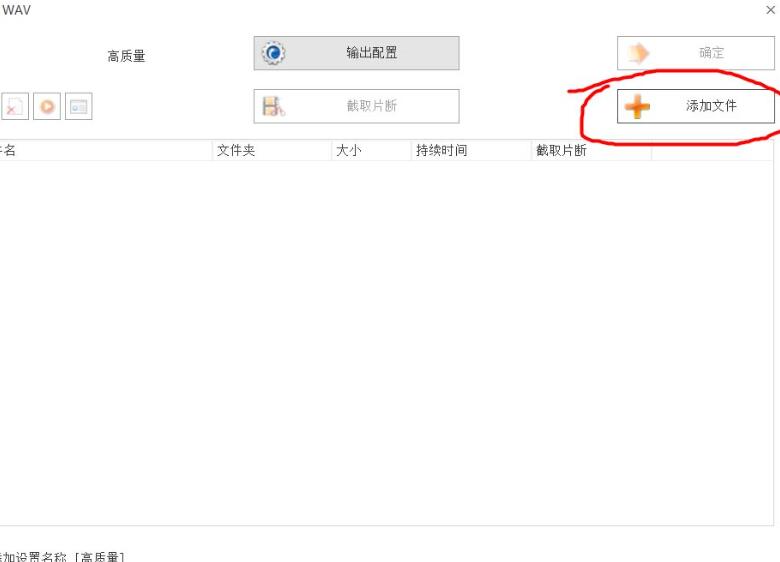
4.找到并选择你的音频文件。

5.添加完成后,点击右上角的【确定】。
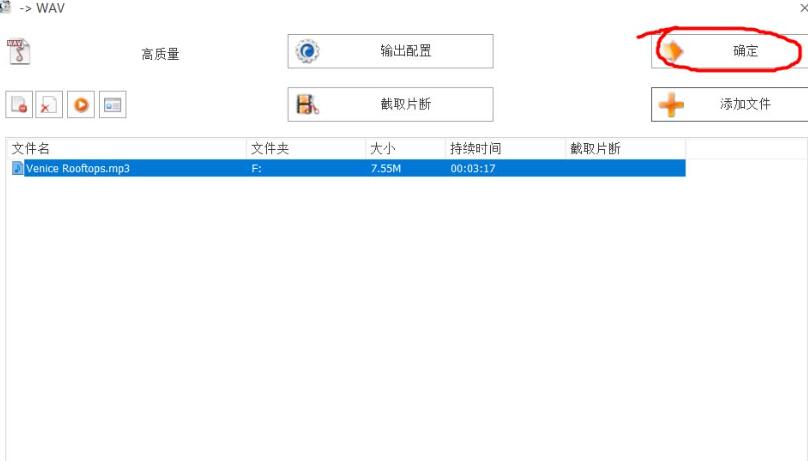
6.点击上方的【开始】,才能够进行格式的转换。
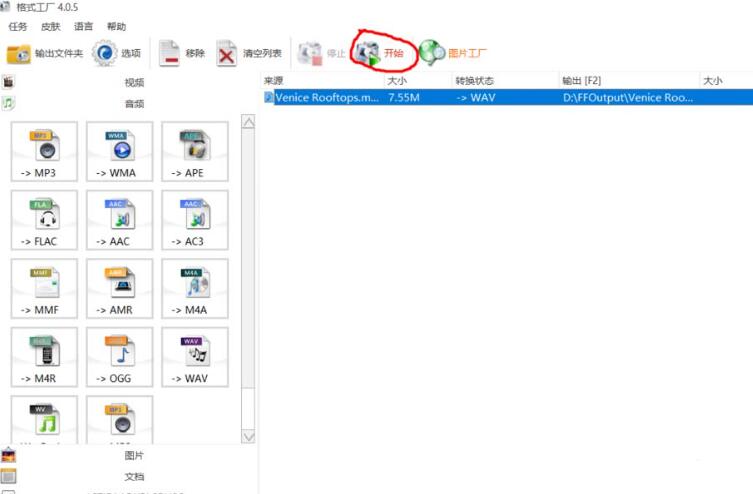
7.转换完成后,我们的音频文件就变成了.wav格式的了。
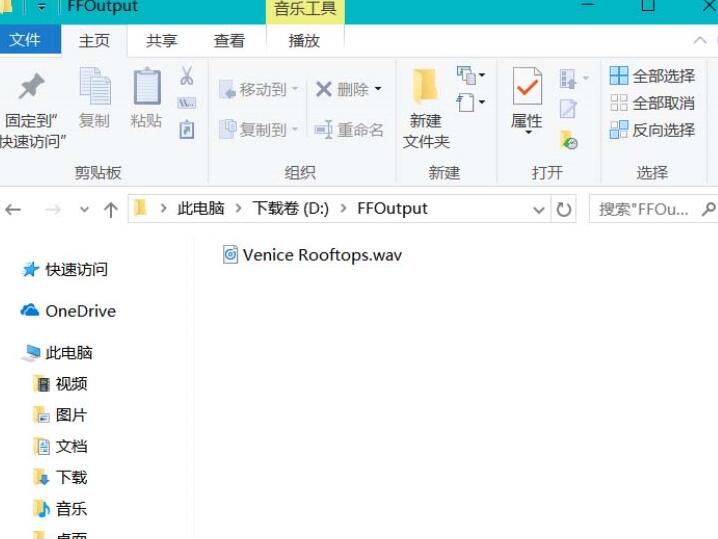
8.然后将已经转为wav的新铃声重命名为【Alarm01.wav】
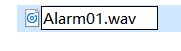
9.然后在文件夹:【C:WindowsMedia】中,然后【替换目标中的文件】。
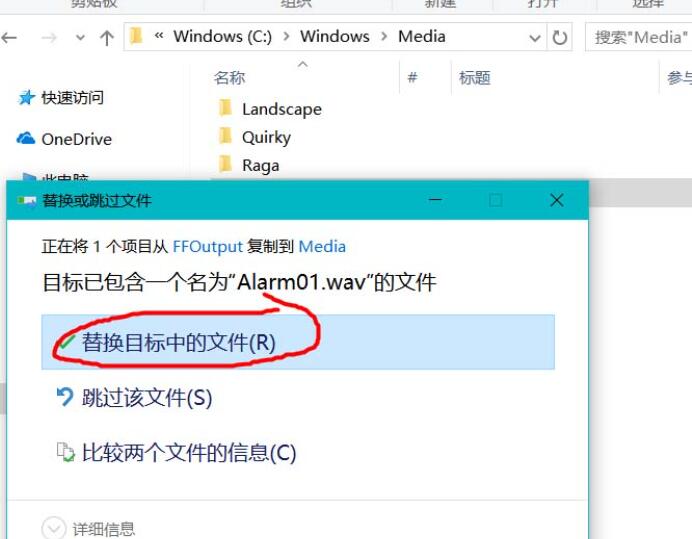
10.好了。打开闹钟,虽然那个编钟名字没变,但是已经被替换了。
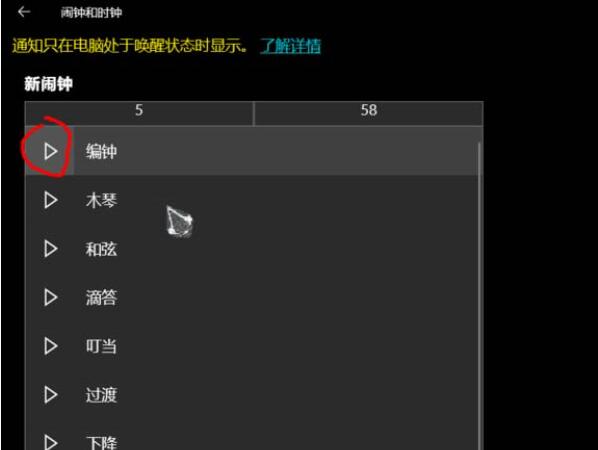
win10闹钟关机后会响吗 >>>
win10闹钟怎么设置休眠后仍然响 >>>
以上就是好吧啦网为广大用户们提供的win10闹钟自定义铃声设置教程了,希望能够帮助到广大的用户们,谢谢阅读~
以上就是win10闹钟自定义铃声怎么设置的全部内容,望能这篇win10闹钟自定义铃声怎么设置可以帮助您解决问题,能够解决大家的实际问题是好吧啦网一直努力的方向和目标。
上一条:win10闹钟关机后还有没下一条:win10闹钟关机后会响吗
相关文章:
排行榜

 网公网安备
网公网安备